盗聴されないよう注意! セキュリティに配慮してWi-Fiルーターの設定を行おう 特集その2
 無線LANルーターを購入したら、電源やモデム、パソコンとつないで設定を行おう。
無線LANルーターを購入したら、電源やモデム、パソコンとつないで設定を行おう。
もともと有線ルーターを使用していた場合は、同じように配線してPPPoEによるインターネット接続の設定を行なえばいい。パソコンをモデムに直接接続していた場合は、「広帯域接続」や「フレッツ接続ツール」などの設定やツールを削除しておこう。
少しややこしいのが、モデム自体にルーターの機能が内蔵されている場合だ。モデムのルーター機能を無効にすればいいのだが、IP電話などの機能が利用できなくなってしまう場合がある。この場合、無線ルーター側を「ブリッジモード」に設定しよう。
ルーター設置時の設定方法については、利用しているインターネット回線事業者のマニュアルやWebサイトで説明されているはずなので、詳しくはそちらを参照してほしい。
ルーターのインターネット接続設定が済んだら、次はWi-Fiの設定を行なおう。特に注意すべきなのは、セキュリティの設定だ。十分なセキュリティ設定を行なわずにWi-Fiルーターを使用していると、家の外から誰かに勝手に回線を利用されたり、通信内容を盗聴されたりする恐れがある。暗号化無しに設定していたり、「WEP」という旧式のセキュリティ方式を使用していると、簡単に不正アクセスできてしまうので、「WPA2」や「AES」と書かれた方式を選択するようにしよう。
また、パスワードも十分に複雑なものに設定する必要がある。強力なWPA2を使っていても、単純なパスワードを使用していると、ありがちなパスワードを片っ端から試す総当たり方式で不正アクセスされてしまう可能性があるぞ。
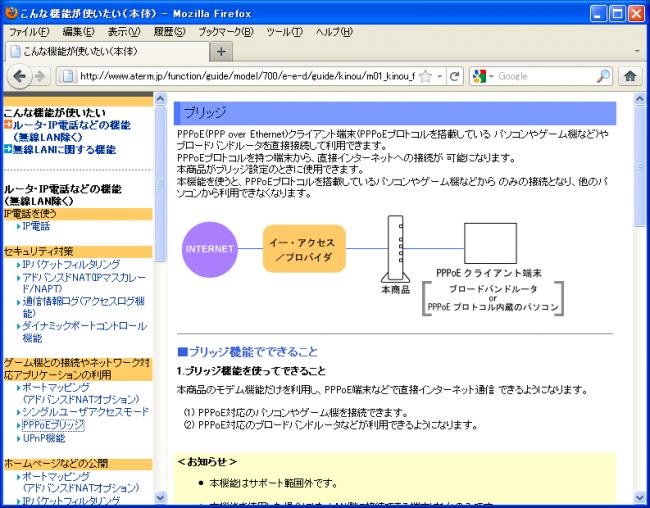 モデムがルーター内蔵型の場合、ルーター機能を無効にしてPPPoEブリッジとして動作させれば、通常のモデムと同じように使用できる。ルーター機能を無効化する方法は、モデムの機種によって様々なので、モデムのマニュアルなどを参照してほしい。
モデムがルーター内蔵型の場合、ルーター機能を無効にしてPPPoEブリッジとして動作させれば、通常のモデムと同じように使用できる。ルーター機能を無効化する方法は、モデムの機種によって様々なので、モデムのマニュアルなどを参照してほしい。
 今までパソコンを直接モデムに接続し、Windowsの「広帯域接続」の機能や「フレッツ接続ツール」などで接続していた場合は、設定やツールを削除する必要がある。広帯域接続の設定を削除するには、スタートメニューの「設定」→「ネットワーク接続」を開こう。
今までパソコンを直接モデムに接続し、Windowsの「広帯域接続」の機能や「フレッツ接続ツール」などで接続していた場合は、設定やツールを削除する必要がある。広帯域接続の設定を削除するには、スタートメニューの「設定」→「ネットワーク接続」を開こう。
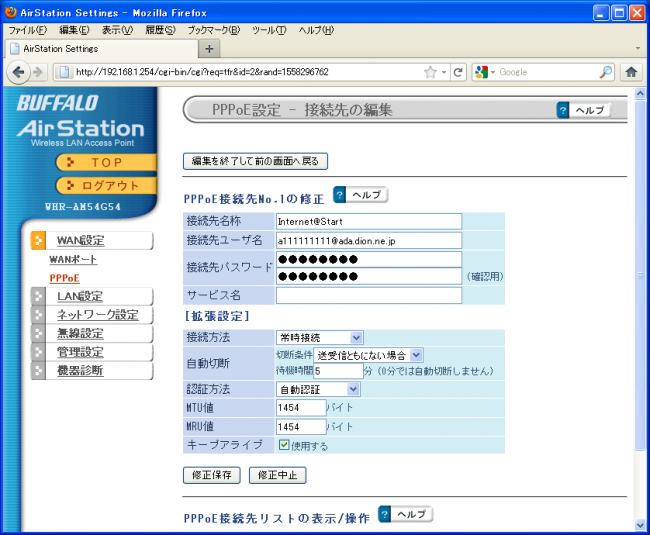 モデムのEthernetケーブルをルーターの「WAN側」などと書かれたポートに繋ぎ、「LAN側」などと書かれたポートにパソコンを接続したら、ブラウザで設定画面のURLにアクセスして、PPPoEの接続設定を行なおう。設定画面のURLやPPPoE設定の方法などは、ルーターのマニュアルに書かれているはずだ。
モデムのEthernetケーブルをルーターの「WAN側」などと書かれたポートに繋ぎ、「LAN側」などと書かれたポートにパソコンを接続したら、ブラウザで設定画面のURLにアクセスして、PPPoEの接続設定を行なおう。設定画面のURLやPPPoE設定の方法などは、ルーターのマニュアルに書かれているはずだ。
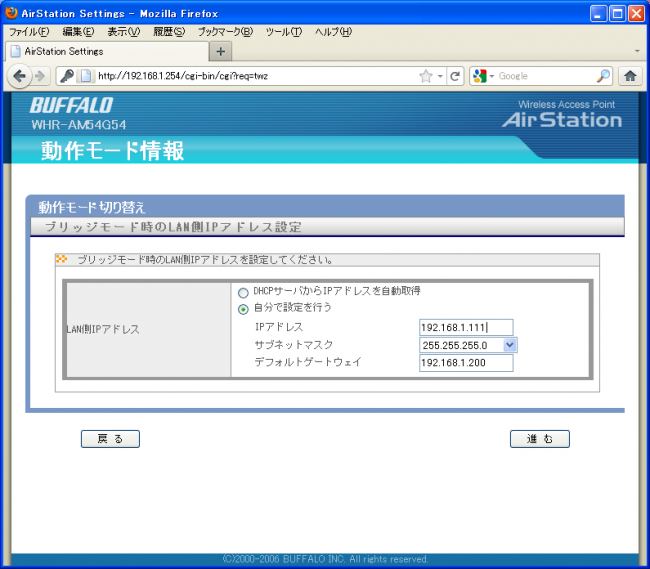 モデムがルーター内蔵型で、IP電話などの機能を使うためにルーター機能を無効に出来ない場合は、無線ルーター側を「ブリッジモード」などと呼ばれるモードに変更する必要がある。無線ルーターのマニュアルに従って設定を行なおう。機種によっては、自動的に適切なモードを判別してくれるものもあるぞ。
モデムがルーター内蔵型で、IP電話などの機能を使うためにルーター機能を無効に出来ない場合は、無線ルーター側を「ブリッジモード」などと呼ばれるモードに変更する必要がある。無線ルーターのマニュアルに従って設定を行なおう。機種によっては、自動的に適切なモードを判別してくれるものもあるぞ。
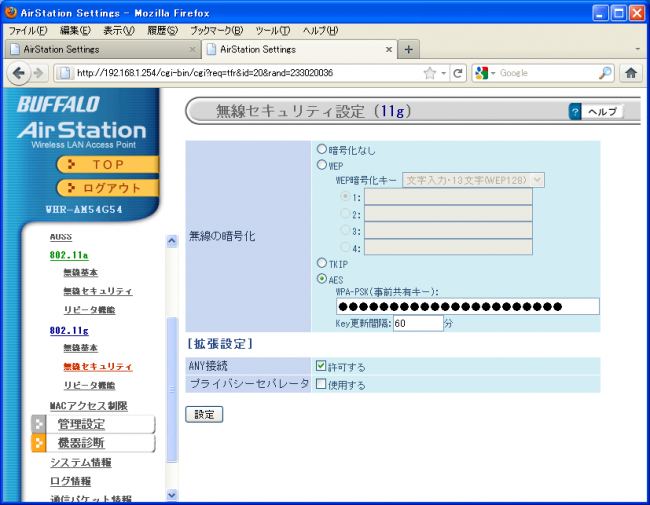 次に、無線LAN機能の設定を行なう。まず、セキュリティ方式の設定をしておこう。暗号方式として「WPA2」や「AES」などと表示されている項目を選択し、事前共有鍵などと表示されている欄に設定したいパスワードを入力する。
次に、無線LAN機能の設定を行なう。まず、セキュリティ方式の設定をしておこう。暗号方式として「WPA2」や「AES」などと表示されている項目を選択し、事前共有鍵などと表示されている欄に設定したいパスワードを入力する。
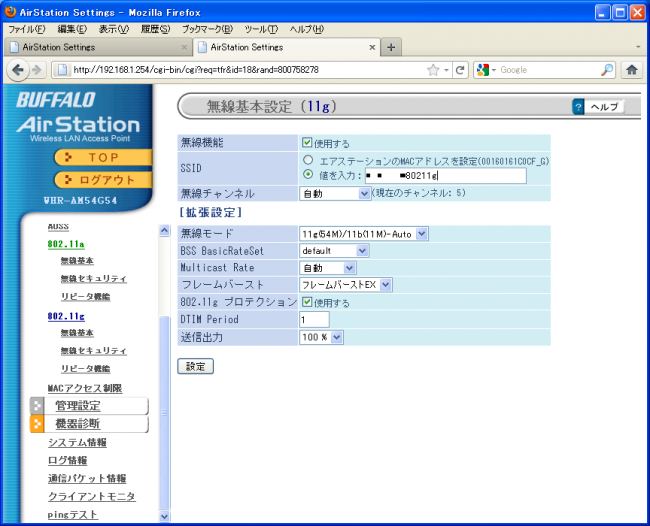 次に、無線LANのメイン設定で「SSID」の欄に分かりやすい名前を設定し、無線機能を有効化しよう。
次に、無線LANのメイン設定で「SSID」の欄に分かりやすい名前を設定し、無線機能を有効化しよう。
関連記事

ルーターの設定が完了したらAndroid端末のWi-Fi設定を行おう 特集その3

Wi-Fiルーターは「Wi-Fi CERTIFIED」ロゴとWPA2対応をチェック! 特集その1

Wi-Fiルーターは電波干渉の少ない5GHz帯に対応した「LAN-WH450N/GR」がオススメ!

Opera Mobileの隠し設定を編集しプロキシサーバを使用する 特集その4

Google+を始めるときは、サークルの公開範囲の設定に注意しよう 特集その1

freeSSHdで安全な自分専用オンラインストレージを構築しよう 特集その1

オープンWi-Fiスポットでは通信傍受や改ざんに注意!~Androidのセキュリティ

【Dr.Wallet】最強家計簿の設定を超細解説&マスターで自由自在に使いこなせ!

freeSSHdとConnectBotでSSHトンネリングを行ないVNCの接続を暗号化 特集その4
2011年07月25日12時49分 公開 | カテゴリー: セキュリティ | キーワード:特集 | Short URL
ツイート
最新記事
- 肩に乗せるだけで音に包まれる!ウェアラブルネックスピーカー!
- 枕の下に置くピロースピーカー!Bluetooth接続でスマホから音楽を流しながら寝れる!
- 腕に巻いて使えるウェアラブルスピーカー!IPX6防水で急な雨にも安心!
- ミニモバイルバッテリーの新定番!折りたたみ式のLightningコネクター搭載!
- コネクター搭載の3in1モバイルバッテリー!iPhoneもAndroidもおまかせ!
- ケーブル不要でiPhoneもApple Watchも!5000mAhの大容量モバイルバッテリー!
- TSAロック付きスーツケースベルト! 頑丈なロックフックで安心な旅行を!
- 4in1の大容量モバイルバッテリー!スマホもタブレットもゲーム機も!
- 10000mAh大容量ワイヤレスモバイルバッテリー!Apple Watchの充電も出来る!
- コンパクトな手のひらサイズ。だけど、かなりタフ!どこでも使えるバックハンガー!
- ダンボールを挿すだけ!持ち運び出来るダンボールストッカー!
- コンパクトで高品質なケーブル!6in1のユニークデザインなケーブル!
- 洗練されたシンプルなボディバッグ!自由で快適な背負い心地!
- リラックスして座りやすい座椅子!回転するのでパソコンや読書等に最適!
- ゆったりくつろげる、至福の時間!肘つき座椅子!
- 究極進化、三刀流座椅子!ソファの座り心地みたいな回転座椅子!
- 磁力で自分でまとまる!フラット平形タイプのUSB-Cケーブル!
- 首と肩がホッとする枕!首肩温め機能でじんわり温まる!
- USB-Cケーブルだけで使える!アイリスオーヤマ製の27インチモニター!
- 15000mAh大容量モバイルバッテリー!ケーブル内蔵&プラグ付き!
- iPad専用磁気充電式タッチペン!ワイヤレス充電可能なスタイラスペン!
- 寒い季節には欠かせないアイテム!ドリンクを温められるカップウォーマー!
- ワンタッチで飲み物を温められる!デスクで使うのに最適!
- 柔らかい感触!心地良いさわり心地の充電式カイロ!
- 3in1防災対策の充電式カイロ!寒い季節を心地よく、あたたかく過ごそう!
- つけたら2秒ですぐ暖かい!2個セットの充電式カイロ!
- 左の手のひらにフィット!操作しやすいのせ心地のトラックボールワイヤレスマウス!
- 大容量収納可能なビジネスリュック!充実のポケット数!
- 通勤が快適な薄型なのに大容量!ノートパソコンも安全に収納!
- シンプルで洗練されたデザイン!どんな服装にも似合うビジネスリュック!

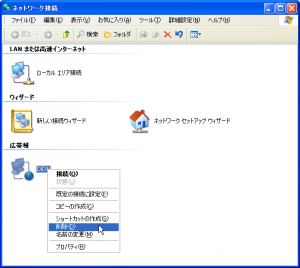
 【まとめ】Fireタブレットをさらに楽しめる必携アプリ
【まとめ】Fireタブレットをさらに楽しめる必携アプリ まとめ買いがお得なアプリストア専用「Amazonコイン」
まとめ買いがお得なアプリストア専用「Amazonコイン」 グラフィック性能は2倍以上!新旧「Fire HD 10」の処理性能をベンチマーク比較
グラフィック性能は2倍以上!新旧「Fire HD 10」の処理性能をベンチマーク比較 Amazonプライムはドコモやauならクレカ無しでも利用可能!
Amazonプライムはドコモやauならクレカ無しでも利用可能! Amazonプライム会費がギフト券だけでも支払い可能に!(ただし無料体験不可)
Amazonプライム会費がギフト券だけでも支払い可能に!(ただし無料体験不可) 【特集】開発者でない人でも役立つ機能が満載!!USBデバッグ接続を徹底活用せよ
【特集】開発者でない人でも役立つ機能が満載!!USBデバッグ接続を徹底活用せよ ダイソーの「積み重ね整理棚」はFireタブレットを枕の上に固定するのに最適!
ダイソーの「積み重ね整理棚」はFireタブレットを枕の上に固定するのに最適! かわいいキャラが憂鬱な気分を癒してくれるパズルゲーム特集
かわいいキャラが憂鬱な気分を癒してくれるパズルゲーム特集 2000円を切るスマート赤外線リモコンで家電をスマートホーム化!!
2000円を切るスマート赤外線リモコンで家電をスマートホーム化!! FireタブレットでYouTubeを見るなら「NewPipe」
FireタブレットでYouTubeを見るなら「NewPipe」 Amazon開発者アカウントを作成してAlexaスキルを自作しよう
Amazon開発者アカウントを作成してAlexaスキルを自作しよう ポイント還元付きでお得なAmazonギフト券のチャージタイプ
ポイント還元付きでお得なAmazonギフト券のチャージタイプ 8コア2GHzに高速化したAmazon「Fire HD 10」の新モデルが登場!
8コア2GHzに高速化したAmazon「Fire HD 10」の新モデルが登場! Amazon「Fire HD 8」タブレットにNewモデルが登場!
Amazon「Fire HD 8」タブレットにNewモデルが登場! Amazonのスマートスピーカーに超高音質「Echo Studio」など新モデルが一挙登場!
Amazonのスマートスピーカーに超高音質「Echo Studio」など新モデルが一挙登場!
あんスマソーシャルアカウント